Das Dampfdeck ist ein Kraftpaket der Vielseitigkeit, das nicht nur für Spieler, sondern auch für diejenigen gerichtet ist, die es als tragbare PC verwenden. Mit dem Desktop -Modus können Benutzer über das Spielen hinausgehen und für verschiedene Anforderungen remote auf interne Speichern zugreifen. Das Steam Deck wird auf einer Version von Linux ausgeführt und unterstützt Secure Shell (SSH), ein Protokoll, das einen sicheren Remotedatenzugriff ermöglicht. Viele Benutzer sind sich jedoch nicht bewusst, wie diese Funktion aktiviert und genutzt werden kann. Dieser Leitfaden führt Sie durch den Prozess der Aktivierung und Verwendung von SSH auf Ihrem Dampfdeck, um alle wesentlichen Informationen zu erhalten, die Sie benötigen.
Schnelle Links
Schritte zum Aktivieren von SSH auf dem Dampfdeck
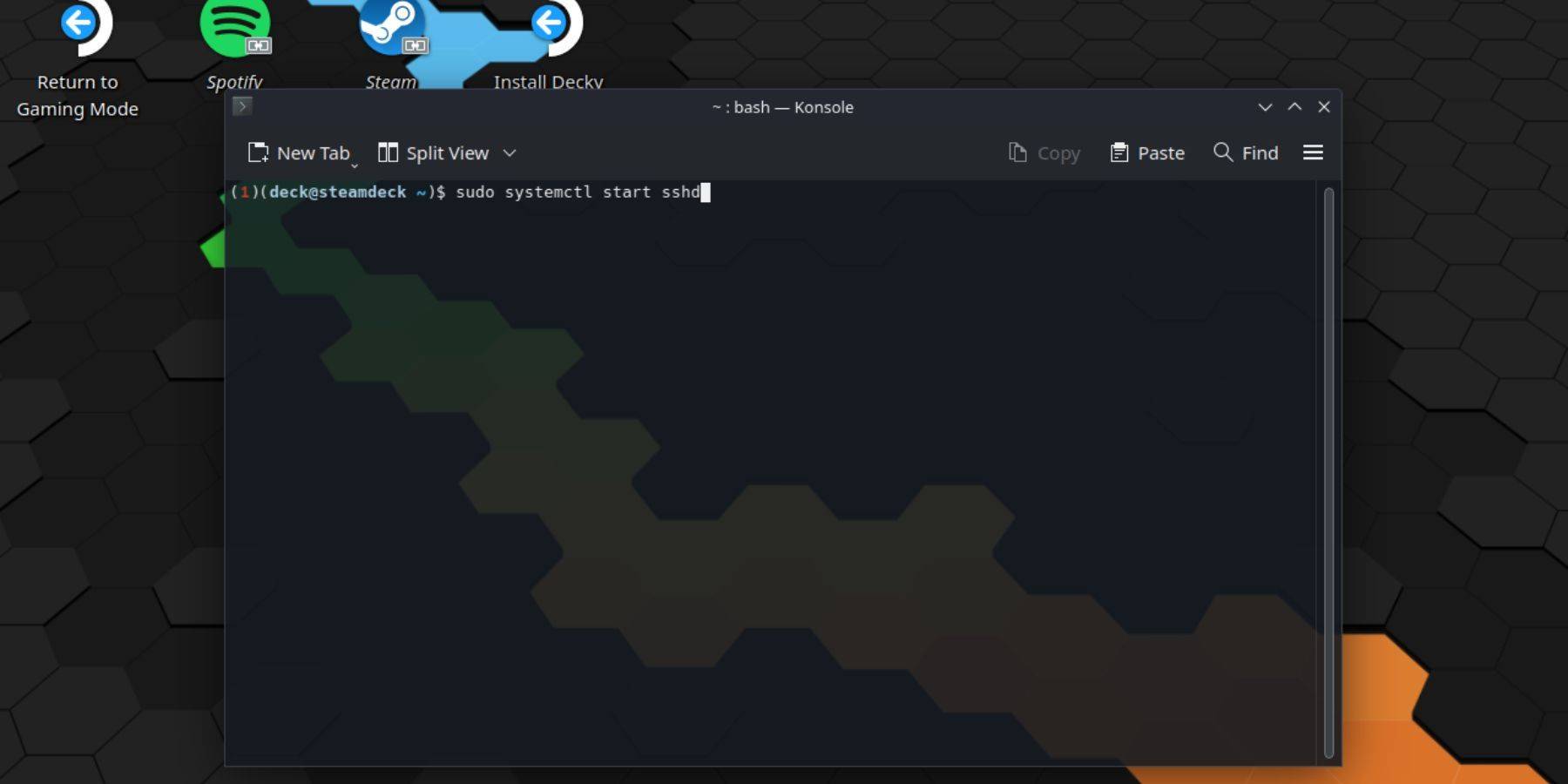 Befolgen Sie diese unkomplizierten Schritte, um SSH auf Ihrem Dampfdeck zu aktivieren:
Befolgen Sie diese unkomplizierten Schritte, um SSH auf Ihrem Dampfdeck zu aktivieren:
- Kraft auf Ihr Dampfdeck.
- Drücken Sie die Dampftaste.
- Wählen Sie Einstellungen> System> Systemeinstellungen> Entwicklermodus aktivieren.
- Drücken Sie die Dampftaste erneut.
- Wählen Sie Power> Wechseln Sie in den Desktop -Modus.
- Greifen Sie aus dem Startmenü auf die Konsole zu.
- Wenn Sie es noch nicht getan haben, setzen Sie ein Passwort, indem Sie den Befehl eingeben:
passwd. Befolgen Sie die Eingabeaufforderungen, Ihr Passwort festzulegen. - Aktivieren Sie SSH, indem Sie den Befehl eingeben:
sudo systemctl start sshd. Um sicherzustellen, dass SSH nach einem Neustart ausgeführt wird, geben Sie ein:sudo systemctl enable sshd. - Sobald SSH aktiviert ist, können Sie mit jedem Drittanbieter-Client auf die Daten Ihres Steam Decks zugreifen.
WICHTIG: Vermeiden Sie das Löschen oder Verschieben von Systemdateien, um zu verhindern, dass das Betriebssystem die Verhinderung des Betriebssystems verhindern.
So deaktivieren Sie SSH auf dem Dampfdeck
Befolgen Sie die folgenden Schritte, um SSH auf Ihrem Dampfdeck zu deaktivieren:
- Greifen Sie aus dem Startmenü auf die Konsole zu.
- Geben Sie den Befehl ein, um SSH:
sudo systemctl disable sshd. Wenn Sie SSH sofort anhalten möchten, verwenden Sie:sudo systemctl stop sshd.
So verwenden Sie SSH, um eine Verbindung zum Dampfdeck herzustellen
 Sobald SSH aktiviert ist, können Sie eine Anwendung von Drittanbietern wie Warpinator verwenden, um auf Ihre Daten remote zuzugreifen. Installieren Sie den Warpinator sowohl auf Ihrem Dampfdeck als auch auf Ihrem PC und starten Sie ihn gleichzeitig. Das Übertragen von Daten zwischen Geräten wird dann zum Kinderspiel.
Sobald SSH aktiviert ist, können Sie eine Anwendung von Drittanbietern wie Warpinator verwenden, um auf Ihre Daten remote zuzugreifen. Installieren Sie den Warpinator sowohl auf Ihrem Dampfdeck als auch auf Ihrem PC und starten Sie ihn gleichzeitig. Das Übertragen von Daten zwischen Geräten wird dann zum Kinderspiel.
Wenn Sie einen Linux-PC verwenden, benötigen Sie keine App von Drittanbietern. Öffnen Sie einfach Ihren Dateimanager und geben Sie das folgende Verzeichnis in die Adressleiste ein: sftp://deck@steamdeck . Geben Sie das zuvor festgelegte Passwort ein, um die Verbindung herzustellen.

 Heim
Heim  Navigation
Navigation






 Neueste Artikel
Neueste Artikel

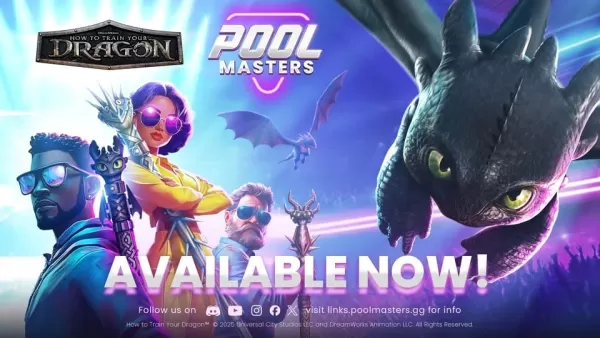








 Neueste Spiele
Neueste Spiele











